estou tendo um pouco de dificuldade
estou tendo um pouco de dificuldade
Olá Tatiane, no aprendizado do git, a maioria das pessoas ensina comandos de terminal para demonstrar como ele funciona, mas depois passamos a usar apenas clientes e com poucos cliques já estamos fazendo tudo com facilidade. Depois que você criar a sua conta no Github. Abra o VSCode no projeto que você quer adicionar o rastreamento de código.
Passe o mouse sobre o terceiro ícone à esquerda e irá aparecer a descrição: Source Control
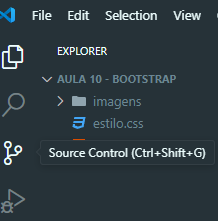
Com o Git já instalado no seu computador, aparecerá os seguintes botões:
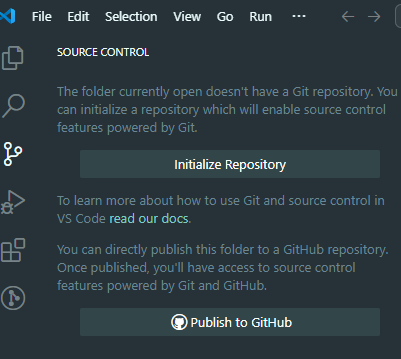
Inicialize Repository e Publish to GitHub
Se você clicar me Inicialize Repository, a pasta .git será criada no seu projeto e o versionamento local já estará funcionando. Se você clicar em Publics to GitHub, será pedida a sua senha do GitHub e a forma de autenticação. Essa autenticação por SSH, se estiver muito difícil de entender, você pode pesquisar no youtube, tem tutoriais maravilhosos e depois tudo fica fácil.
Clicando em Publish to GitHub vai acontecer o seguinte:

O VSCode mostrará duas opções de publicação do seu repositório: Repositório privado ou repositório público. Escolha a opção abaixo, que é repositório público.

Agora ele vai mostrar no mesmo local quais arquivos serão adicionados ao repositório remoto. Clique em OK Informe a primeira descriçao do seu primeiro commit em cima do botão [commit]:
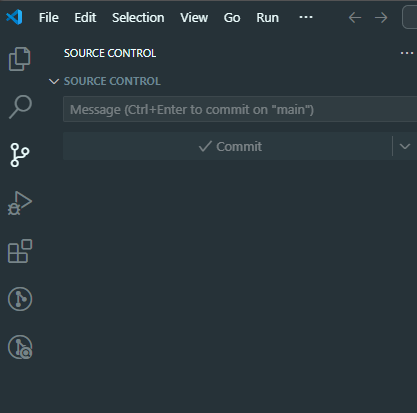
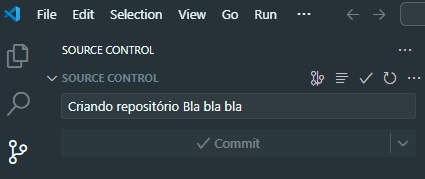
Em cima da descrição você irá passar o mouse em cima do V de commit
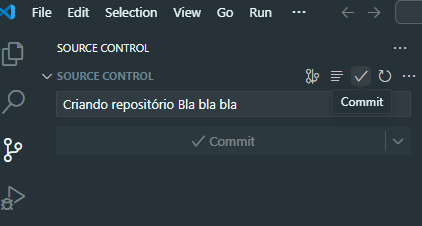
Vai aperecer uma mensagem no canto inferior da tela e você clica nela
Instalei a extensão GitLens no VSCode. Reduzi o tamanho do VSCode para você ver todos os elementos juntos:
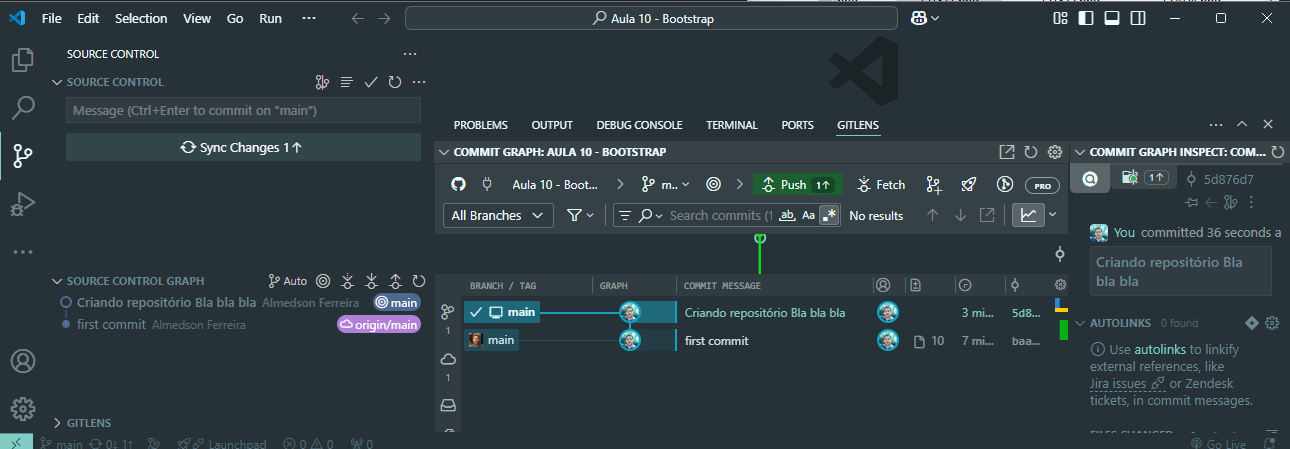
Agora é só clicar em Sync Changes. Pronto!!! Enviamos tudo para o repositório remoto.
Depois você terá mais tempo para entender o git por um outro tutorial no youtube e a autenticação por SSH. Agente aprende o git pelo terminal, mas no dia a dia, só utilizamos ambientes gráficos para fazer essas tarefas e outras mais complexas.
Espero ter ajudado! Abraços